- Kunskapsbas
- CRM
- Egenskaper
- Använd dagens datum i CRM
Använd dagens datum i CRM
Senast uppdaterad: 16 oktober 2025
För att spåra data jämfört med den aktuella dagen kan du använda dagens datum och andra relativa tidsmått i ditt CRM-system. Om du till exempel skapar en egenskap för förnyelsedatum kan du ställa in egenskapen så att den visar tid från idag (t.ex. Förnyelsedatum är 28/10/2024, 12 dagar från idag) och filtrera poster baserat på deras förnyelsedatumvärden (t.ex. Förnyelsedatum är den här månaden).
I den här artikeln får du veta mer om hur du kan använda dagens datum och relativ tid i HubSpot:
- Visa relativ tid från idag när du visar en egenskap i datumväljaren eller datum- och tidsväljaren.
- Konfigurera filter och registreringskriterier baserat på dagens datum eller andra relativa tidsperioder på objektindexsidor, segment, rapporter, arbetsflöden och dataset.
- Använd anpassade beräkningsegenskaper för tiden mellan, fram till eller sedan. Läs mer om hur du skapar en beräkningsegenskap för tiden mellan, fram till eller sedan.
Visa fastighetsvärden med relativ tid från idag
För egenskaper i datumväljaren och datum- och tidsväljaren kan du välja att visa deras värden inklusive antalet dagar från aktuellt datum. Det här alternativet är tillgängligt för både standard- och anpassade egenskaper.
- I ditt HubSpot-konto klickar du på settings inställningsikonen i det övre navigeringsfältet.
- Navigera till Properties i menyn till vänster i sidofältet.
- Skapa en egenskap eller redigera en befintlig egenskap.
- Navigera till fliken Fälttyp. Fälttypen måste vara antingen Datumväljare eller Datum- och tidväljare.
- Välj Visa [datum/datum och tid] med relativ tid. Att visa relativ tid påverkar inte egenskapens värden.
- Avsluta inställningen eller redigeringen av egenskapen och klicka sedan på Skapa eller Spara.
När du visar egenskapens värde i en post visas antalet dagar sedan eller från idag.

Observera: relativ tid stöds inte när du visar egenskapens värden i formulär, rapporter eller mobilappen.
Använd dagens datum eller relativ tid i filter
Du kan ställa in filter baserat på dagens datum eller relativ tid från idag i HubSpot-verktyg för att segmentera poster, utlösa automatisering och rapportera om data. Nedan visas de verktyg som stöds och exempel på användningsfall.
Om du har skapat beräkningsegenskaperna Tid sedan eller Tid till (endastProfessional och Enterprise ) och vill filtrera efter dem istället, lär du dig hur du använder egenskaperna.
Objektindexsidor
När du filtrerar poster på en objektindexsida kan du ange kriterier för datum- och datum- och tidsegenskaper med hjälp av relativa tidsmått. Detta inkluderar standardalternativ som Idag eller Förra kvartalet och anpassade mått som för mer än 10 dagar sedan eller mindre än 45 dagar från och med nu.
Till exempel om du vill visa affärer med ett stängningsdatum som är idag:
- I ditt HubSpot-konto navigerar du till CRM > Affärer.
- Ovanför tabellen klickar du pårullgardinsmenyn Stängningsdatum och väljer Idag. Du kan också klicka på Avancerade filter för att använda andra datumegenskaper. Läs mer om avancerad filtrering.
- Klicka på sparikonen saveEditableViewIcon för att spara dina filterändringar.

- I ditt HubSpot-konto navigerar du till CRM > Kontakter.
- Klicka på Avancerade filter.
- I den högra panelen:
- Klicka på Lägg till filter.
- Välj Skapa datum.
- Klicka på rullgardinsmenyn Operatör och välj är mer än.
- Ange 14 i textfältet.
- Klicka på X.
- Klicka på sparikonen saveEditableViewIcon för att spara dina filterändringar.
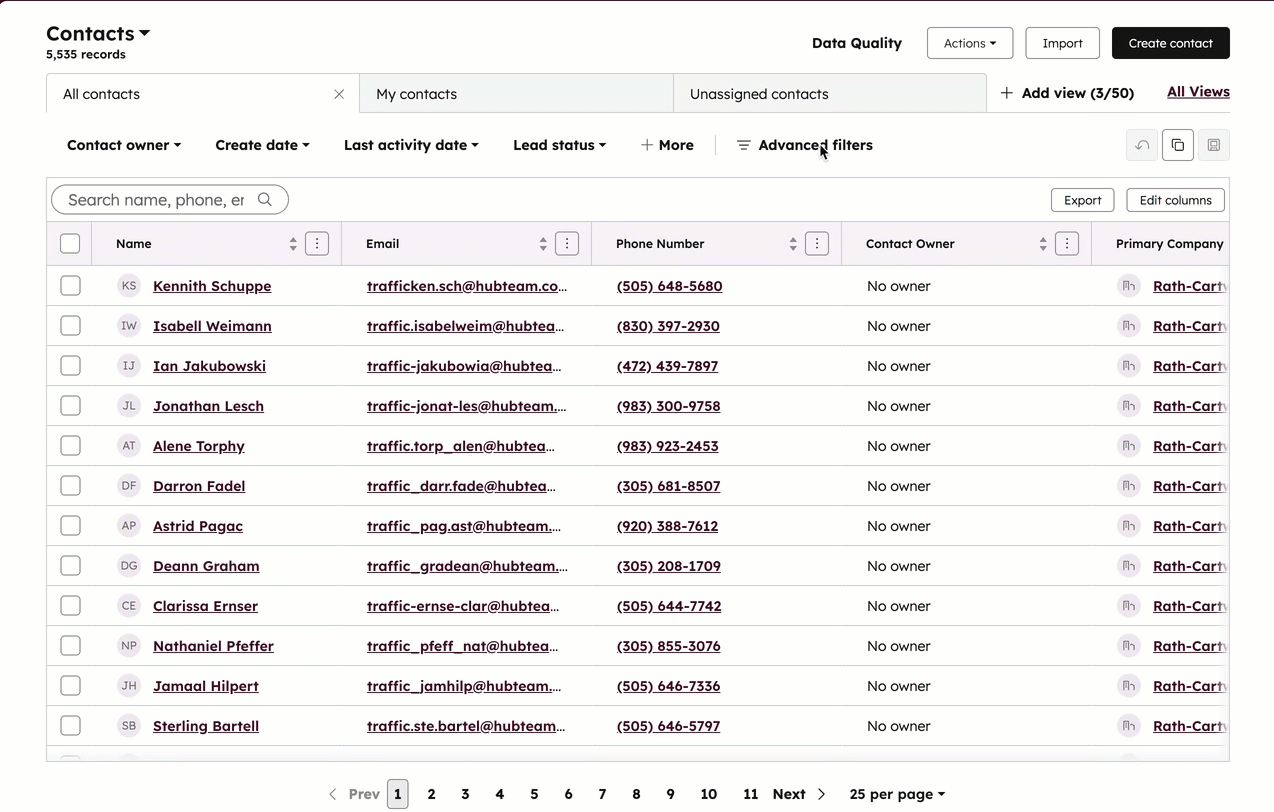
Läs mer om filtrering av poster.
Segment
När du filtrerar poster som ska ingå i ett segment kan du ange kriterier för datum och datum- och tidsegenskaper med hjälp av den relativa tiden från idag. Exempel: Senaste aktivitetsdatum är mer än 10 dagar sedan eller Stängningsdatum är mindre än 45 dagar från nu . Du kan också filtrera baserat på hur nyligen ett värde uppdaterades eller om ett värde ligger före eller efter en annan egenskap.
Du kan till exempel skapa ett segment som inkluderar kontakter som har kontakt med ditt team idag:
- I ditt HubSpot-konto navigerar du till CRM > Segment.
- Skapa ett segment eller redigera ett befintligt aktivt segment.
- Klicka på + Lägg till filter i den vänstra panelen. Ange dina segmentkriterier med relativ tid från idag med [Objekt]-egenskaper som filterkategori.
- Välj Kontaktegenskaper > Senaste anställningsdatum> är > idag.
- Fortsätt att konfigurera eller redigera segmentet och klicka sedan på Spara segment.

Till exempel om du vill skapa ett segment baserat på affärer som avslutas inom sju dagar från och med nu:
- I ditt HubSpot-konto navigerar du till CRM > Segment.
- Skapa ett segment eller redigera ett befintligt aktivt segment.
- Klicka på + Lägg till filter i den vänstra panelen. Ange dina segmentkriterier med relativ tid från idag med [Objekt]-egenskaper som filterkategori.
- Välj Affärsegenskaper > Stängningsdatum > är mindre än > 7 > dagar från och med nu.
- Fortsätt att ställa in eller redigera segmentet och klicka sedan på Spara segment.

Läs mer om hur du skapar segment och fastställer dina segmentkriterier.
Rapporter
Prenumeration krävs En Professional- eller Enterprise-prenumeration krävs för den anpassade rapportbyggaren.
När du skapar eller redigerar en rapport kan du ange datumintervall och filter som baseras på dagens datum och relativ tid. Detta gäller för standardrapporter från rapportbiblioteket eller anpassade rapporter som skapats i den anpassade rapportbyggaren.
Rapporter med ett enda objekt
- I ditt HubSpot-konto navigerar du till Rapportering > Rapporter.
- Klicka på Skapa rapport eller redigera en befintlig rapport.
- Välj rapport med ett enda objekt.
- Klicka på Nästa.
- Välj din datakälla.
- Klicka på Nästa.
- Konfigurera din rapport. Du kan välja datumfilter högst upp (t.ex. Skapa datum är detta kvartal hittills).
- När du är klar klickar du på Nästa.

Anpassade rapporter
- I ditt HubSpot-konto navigerar du till Rapportering > Rapporter.
- Klicka på Skapa rapport eller redigera en befintlig rapport.
- Välj Anpassad rapport.
- Klicka på Nästa uppe till höger.
- Välj dina datakällor.
- Klicka på Nästa.
- Konfigurera din rapport. Du kan välja standardalternativ eller ange anpassade relativa tidsmått för filtrering av datum/datum- och tidsfält (t.ex. .
- När du är klar klickar du på Spara rapport.

Arbetsflöden
Prenumeration krävs En Professional- eller Enterprise-prenumeration krävs för att använda arbetsflöden.
Du kan använda dagens datum eller andra relativa tidsmått i utlösare och grenar för arbetsflödesregistreringar. Du kan t.ex. skapa ett arbetsflöde som skickar ett meddelande när slutdatumet för en affär är idag.
- I ditt HubSpot-konto navigerar du till Automatisering > Arbetsflöden.
- Klicka på Skapa arbetsflöde.
- Lägg till en registreringsutlösare eller gren.
- Välj [Objekt]-egenskaper som filterkategori.
- Välj en egenskap för datum/datum och tid.
- Om du vill ställa in kriterier baserat på dagens datum använder du operatörerna är, mindre än eller mer än för att ange dagens datum eller antalet dagar från dagens datum. I exemplet nedan, om arbetsflödet körs varje dag, kommer en affär att registreras i arbetsflödet om dess stängningsdatum är dagens datum.
- Klicka på Spara.
- Lägg till åtgärder efter behov. Du kan till exempel skicka ett meddelande till affärens ägare när stängningsdatumet är idag.
- Publicera och aktivera arbetsflödet.
Datauppsättningar
Prenumeration krävs En Data Hub Enterprise-prenumeration krävs för att använda dataset.
I datauppsättningar kan du använda datum/datum- och tidsegenskaper och datumfunktioner i filter och formler för att beräkna relativ tid. Läs mer om hur du skapar anpassade datauppsättningar.
Till exempel:
- Om du vill beräkna tiden fram till en kontakts födelsedag använder du
DATEDIFF("DAY",[Birthday], NOW()). - Om du vill visa erbjudanden vars värde för senaste aktivitetsdatum är mer än 30 dagar från dagens datum kan du använda
IF(DATEDIFF("DAY",[Deal Last activity date], NOW()) > 30, " More than 30", "Less than 30").

Använda beräkningsegenskaper för tid sedan och tid fram till
Prenumeration krävs En Professional- eller Enterprise-prenumeration krävs för att använda beräkningsegenskaper och arbetsflöden.
Du kan skapa beräkningsegenskaper som spårar tiden sedan eller fram till ett datum. Du kan t.ex. skapa egenskapen Tid sedan öppen för att spåra hur länge en affär har varit öppen i din pipeline. Läs om hur du skapar beräkningsegenskaper för tid sedan och tid fram till.
Du kan också filtrera poster efter egenskaperna på objektindexsidor eller i segment, arbetsflöden och rapporter för enskilda objekt. Egenskaper för tid sedan och tid tills kan användas med följande operatorer:
- är mindre än
- är större än
- är känd
- är okänd
Du kan t.ex. registrera affärer i ett arbetsflöde om egenskapen Tid sedan öppning är längre än 30 dagar för att tilldela en uppgift till rätt person i säljteamet.
- I ditt HubSpot-konto navigerar du till Automatisering > Arbetsflöden.
- Skapa ett arbetsflöde.
- Klicka på Met filter criteria.
- Välj Deal.
- Välj Egenskaper för avtal.
- Klicka på din anpassade egenskap Tid sedan öppning.
- Klicka på rullgardinsmenyn Operator och välj är större än.
- Ange 30 i textfältet.
- Klicka på Nästa.
- Klicka på Spara och fortsätt.
- I textfältet Bläddra bland alla åtgärder i den vänstra panelen skriver du in uppgift.
- Klicka på Skapa uppgift och konfigurera information som namn, mottagare och förfallodag.
- När du är klar klickar du på Spara.
- Klicka på Granska och publicera uppe till höger.

Observera: Egenskapernatimesince och time until stöds inte i följande:
- Dataset.
- Filter i den anpassade rapportbyggaren.
- Inmatningar i beräknings- och rollup-egenskaper.
- Anpassade fältmappningar för datasynkronisering.